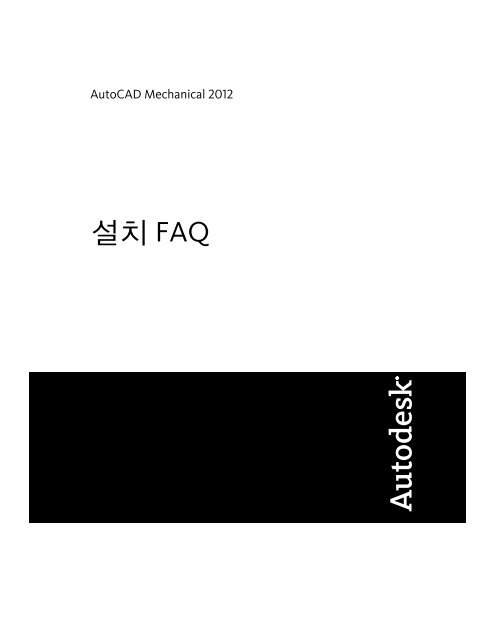AutoCAD Mechanical 2012 ì¤ì¹ FAQ - Exchange - Autodesk
AutoCAD Mechanical 2012 ì¤ì¹ FAQ - Exchange - Autodesk
AutoCAD Mechanical 2012 ì¤ì¹ FAQ - Exchange - Autodesk
- Keine Tags gefunden...
Erfolgreiche ePaper selbst erstellen
Machen Sie aus Ihren PDF Publikationen ein blätterbares Flipbook mit unserer einzigartigen Google optimierten e-Paper Software.
<strong>AutoCAD</strong> <strong>Mechanical</strong> <strong>2012</strong>설치 <strong>FAQ</strong>
©2011 <strong>Autodesk</strong>, Inc. All Rights Reserved. Except as otherwise permitted by <strong>Autodesk</strong>, Inc., this publication, or parts thereof, may notbe reproduced in any form, by any method, for any purpose.Certain materials included in this publication are reprinted with the permission of the copyright holder.TrademarksThe following are registered trademarks or trademarks of <strong>Autodesk</strong>, Inc., and/or its subsidiaries and/or affiliates in the USA and other countries:3DEC (design/logo), 3December, 3December.com, 3ds Max, Algor, Alias, Alias (swirl design/logo), AliasStudio, Alias|Wavefront (design/logo),ATC, AUGI, <strong>AutoCAD</strong>, <strong>AutoCAD</strong> Learning Assistance, <strong>AutoCAD</strong> LT, <strong>AutoCAD</strong> Simulator, <strong>AutoCAD</strong> SQL Extension, <strong>AutoCAD</strong> SQL Interface,<strong>Autodesk</strong>, <strong>Autodesk</strong> Intent, <strong>Autodesk</strong> Inventor, <strong>Autodesk</strong> MapGuide, <strong>Autodesk</strong> Streamline, AutoLISP, AutoSnap, AutoSketch, AutoTrack, Backburner,Backdraft, Beast, Built with ObjectARX (logo), Burn, Buzzsaw, CAiCE, Civil 3D, Cleaner, Cleaner Central, ClearScale, Colour Warper, Combustion,Communication Specification, Constructware, Content Explorer, Dancing Baby (image), DesignCenter, Design Doctor, Designer's Toolkit,DesignKids, DesignProf, DesignServer, DesignStudio, Design Web Format, Discreet, DWF, DWG, DWG (logo), DWG Extreme, DWG TrueConvert,DWG TrueView, DXF, Ecotect, Exposure, Extending the Design Team, Face Robot, FBX, Fempro, Fire, Flame, Flare, Flint, FMDesktop, Freewheel,GDX Driver, Green Building Studio, Heads-up Design, Heidi, HumanIK, IDEA Server, i-drop, Illuminate Labs AB (design/logo), ImageModeler,iMOUT, Incinerator, Inferno, Inventor, Inventor LT, Kynapse, Kynogon, LandXplorer, LiquidLight, LiquidLight (design/logo), Lustre, MatchMover,Maya, <strong>Mechanical</strong> Desktop, Moldflow, Moldflow Plastics Advisers, MPI, Moldflow Plastics Insight, Moldflow Plastics Xpert, Moondust, MotionBuilder,Movimento, MPA, MPA (design/logo), MPX, MPX (design/logo), Mudbox, Multi-Master Editing, Navisworks, ObjectARX, ObjectDBX, Opticore,Pipeplus, PolarSnap, PortfolioWall, Powered with <strong>Autodesk</strong> Technology, Productstream, ProMaterials, RasterDWG, RealDWG, Real-time Roto,Recognize, Render Queue, Retimer, Reveal, Revit, RiverCAD, Robot, Showcase, Show Me, ShowMotion, SketchBook, Smoke, Softimage,Softimage|XSI (design/logo), Sparks, SteeringWheels, Stitcher, Stone, StormNET, StudioTools, ToolClip, Topobase, Toxik, TrustedDWG, U-Vis,ViewCube, Visual, Visual LISP, Volo, Vtour, WaterNetworks, Wire, Wiretap, WiretapCentral, XSI.All other brand names, product names or trademarks belong to their respective holders.DisclaimerTHIS PUBLICATION AND THE INFORMATION CONTAINED HEREIN IS MADE AVAILABLE BY AUTODESK, INC. "AS IS." AUTODESK, INC. DISCLAIMSALL WARRANTIES, EITHER EXPRESS OR IMPLIED, INCLUDING BUT NOT LIMITED TO ANY IMPLIED WARRANTIES OF MERCHANTABILITY ORFITNESS FOR A PARTICULAR PURPOSE REGARDING THESE MATERIALS.Published by:<strong>Autodesk</strong>, Inc.111 McInnis ParkwaySan Rafael, CA 94903, USA
제 3 장 여러 컴퓨터에 배치 작성 . . . . . . . . . . . . . . . . . . . . . . 13여러 컴퓨터에 대한 성공적인 배치를 작성하려면 어떻게 준비하면 됩니까? . . . . . . . . . . . . . . . . . . . . . . . . . . . . . . . . . . . . 13라이센스 유형은 어떻게 선택합니까? 독립 실행형 라이센스와 네트워크라이센스의 차이점은 무엇입니까? . . . . . . . . . . . . . . . . . . . . 14설치기의 지침이 표시되는 언어를 어떻게 선택합니까? . . . . . . . . . . . 14네트워크 라이센스 버전의 소프트웨어에는 어떤 이점이 있습니까? . .1 5클라이언트 로그 파일의 용도는 무엇입니까? . . . . . . . . . . . . . . . . 15네트워크 로그 파일의 용도는 무엇입니까? . . . . . . . . . . . . . . . . . 15관리 이미지란 무엇입니까? . . . . . . . . . . . . . . . . . . . . . . . . 15내 배치의 관리 이미지는 어디서 찾을 수 있습니까? . . . . . . . . . . . . 15개별 사용자는 어떻게 배치된 관리 이미지를 찾습니까? . . . . . . . . . . 16'자동' 배치 모드란 무엇입니까? . . . . . . . . . . . . . . . . . . . . . . 16설치할 수 있는 추가 제품은 무엇입니까? . . . . . . . . . . . . . . . . . . 16설치는 어디서 사용자화합니까? . . . . . . . . . . . . . . . . . . . . . . 17어떤 기능을 사용자화할 수 있습니까? . . . . . . . . . . . . . . . . . . . 17중간 해상도 Material Library 이미지를 어떻게 설치할 수 있습니까? . .1 8배치에 서비스 팩을 어떻게 포함합니까? . . . . . . . . . . . . . . . . . . 18컨텐츠 라이브러리란 무엇이며 어떻게 설치합니까? . . . . . . . . . . . . 19배치에서 추가 파일을 구성하는 이유는 무엇입니까? . . . . . . . . . . . . 19커뮤니케이션 센터에서는 어떤 서비스가 제공됩니까? . . . . . . . . . . . 20<strong>Autodesk</strong> <strong>Exchange</strong>란 무엇입니까? . . . . . . . . . . . . . . . . . . . . 20배치 구성은 어떻게 수정합니까? . . . . . . . . . . . . . . . . . . . . . . 20제 4 장 설치 유지 및 재구성 . . . . . . . . . . . . . . . . . . . . . . . . 21설치 후에 기능을 어떻게 추가하거나 제거합니까? . . . . . . . . . . . . . 21컨텐츠 라이브러리란 무엇이며 어떻게 설치합니까? . . . . . . . . . . . . 21필수 파일을 실수로 삭제하거나 변경한 경우에는 어떻게 해야 합니까?파일을 대치하거나 복구할 수 있습니까? . . . . . . . . . . . . . . . . . 22설치 복구 후 설정을 복구할 수 있습니까? . . . . . . . . . . . . . . . . . 22소프트웨어는 어떻게 설치제거합니까? . . . . . . . . . . . . . . . . . . 22어떤 도구 및 유틸리티를 설치에 사용할 수 있습니까? . . . . . . . . . . . 22제 5 장 시스템 요구사항 . . . . . . . . . . . . . . . . . . . . . . . . . . 25<strong>AutoCAD</strong> <strong>Mechanical</strong> <strong>2012</strong> 시스템 요구사항 . . . . . . . . . . . . . . . 2532비트 워크스테이션에 대한 <strong>AutoCAD</strong> <strong>Mechanical</strong> <strong>2012</strong> 시스템 요구사항 . . . . . . . . . . . . . . . . . . . . . . . . . . . . . . . . . . . 2564비트 워크스테이션에 대한 <strong>AutoCAD</strong> <strong>Mechanical</strong> <strong>2012</strong> 시스템 요구사항 . . . . . . . . . . . . . . . . . . . . . . . . . . . . . . . . . . . 27GPO(그룹 정책 객체) 배치를 위한 요구사항 . . . . . . . . . . . . . . . . 29iv | 목차
색인 . . . . . . . . . . . . . . . . . . . . . . . . . . . . . . . . 31목차 | v
서문1설치 개요<strong>AutoCAD</strong> <strong>Mechanical</strong> <strong>2012</strong> 설치 또는 배치 프로세스는 위의 다이어그램에 나와있는 세 가지 주요 단계로 구성됩니다.■ 준비는 문제 없이 성공적으로 설치하기 위해 매우 중요한 단계입니다.■■정보 입력은 필요한 배치 또는 설치 종류에 따라 다릅니다.설치 또는 배치는 원하는 항목을 결정 및 지정하고 나면 빠르게 실행됩니다.단일 컴퓨터에서 설치를 수행하거나 여러 컴퓨터에 대해 배치를 작성합니다. 두 경우 모두 일반 기본 옵션을 그대로 사용할지 아니면 원하는 옵션을 직접 선택하여 사용자 설치를 구성할지를 결정합니다. <strong>AutoCAD</strong> <strong>Mechanical</strong> 설치기에서는 자체적으로 설명이 제공되지만, 여기서 제공하는 <strong>FAQ</strong>에서 설치 질문에 대한 대답을 찾을수 있습니다. 배치 작성에 대한 전체 상세 정보는 네트워크 관리자 안내서에서 제공됩니다.1
■■■■■■새 컨텐츠 라이브러리를 설치할지 기존 공유 라이브러리를 사용할지 결정설치할 표준 컨텐츠 라이브러리 선택일부 프로그램 파일의 위치와 기본 검색 경로를 수정할 사항사용자 기본 설정20페이지의 통신 채널, Live Update 및 RSS 피드에 액세스할 수 있도록 설정할지 여부온라인 리소스에 액세스할 수 있도록 설정할지 여부설치 개요 | 3
의 언어도 설정됩니다. 그러나 나중에 설치기의 설치 > 설치 구성 및 시작 페이지에 있는 제품 언어 드롭다운 리스트에서 다른 언어를 선택하여 이 언어를 변경할수 있습니다.소프트웨어의 언어는 어떻게 선택합니까?다른 언어를 사용할 수 있는 경우 <strong>AutoCAD</strong> <strong>Mechanical</strong> 내에서 사용하려는 언어를 선택할 수 있습니다. 설치기의 설치 > 설치 구성 및 시작 페이지에 있는 제품 언어 드롭다운 리스트에서 언어를 선택합니다.일련 번호와 제품 키는 어디서 찾을 수 있습니까?일련 번호와 제품 키는 제품 포장 전면 또는 <strong>Autodesk</strong> 업그레이드 라이센스 정보전자 우편에 나와 있습니다. 일련 번호는 앞부분에 세 자리 숫자가 오고 그 뒤에 여덟 자리 숫자가 와야 합니다. 제품 키는 5자로 되어 있습니다.일련 번호나 제품 키를 분실한 경우 어떻게 해야합니까?일련 번호 또는 제품 키를 분실한 경우에는 <strong>Autodesk</strong> Business Center(ABC)에 전화(800-538-6401)로 지원을 요청하십시오.6 | 제 2 장 단일 컴퓨터에 <strong>AutoCAD</strong> <strong>Mechanical</strong> 설치
여러 컴퓨터에 배치 작성3여러 컴퓨터에 대한 성공적인 배치를 작성하려면어떻게 준비하면 됩니까?다음과 같은 최상의 실습을 적용하면 문제를 방지하고 원활한 <strong>AutoCAD</strong> <strong>Mechanical</strong>배치를 수행할 수 있습니다.■ 네트워크, 서버, 클라이언트 워크스테이션이 <strong>AutoCAD</strong> <strong>Mechanical</strong>에 대한 최소 시스템 요구사항을 충족하는지 확인합니다. 시스템 요구사항을 확인하려면설치기 아래쪽의 "시스템 요구사항"을 클릭합니다. 또한 .NET 4.0 Framework를설치했는지 확인합니다.■■■■■■■구입한 라이센스의 유형을 파악합니다. 네트워크 라이센스 배치의 경우에는 사용할 라이센스 서버 모델의 유형과 라이센스 서버 이름도 알아야 합니다.배치 작성 및 설치를 위한 관리자 권한을 얻습니다.<strong>AutoCAD</strong> <strong>Mechanical</strong>를 배치할 모든 컴퓨터에 최신 Windows ® 업데이트를 설치한 다음 컴퓨터를 다시 시작합니다.배치를 저장할 공유 폴더를 작성하고, 작성하려는 각 배치에 대해 하위 폴더를작성합니다. 그리고 모든 사용자에게 배치를 저장할 네트워크 공유에 대한 모든읽기/쓰기 권한이 있는지 확인합니다. 주: 여러 언어로 <strong>AutoCAD</strong> <strong>Mechanical</strong>배치를 작성하는 경우 각 언어에는 별도의 배치 폴더에 새 배치가 필요합니다.지원 컨텐츠 파일 및 필요한 추가 파일의 위치를 확인합니다.전체 설치를 제품 미디어에서 로컬 드라이브로 복사한 다음 해당 위치에서 배치를 작성합니다.배치를 작성하기 전에 모든 응용프로그램을 종료하고 바이러스 백신 프로그램을끕니다.13
라이센스 유형은 어떻게 선택합니까? 독립 실행형 라이센스와 네트워크 라이센스의 차이점은 무엇입니까?구입한 소프트웨어 라이센스 유형(독립 실행형 라이센스 또는 네트워크 라이센스)에 따라 배치할 설치 유형을 선택합니다.독립 실행형 라이센스를 사용하는 제품은 개별 컴퓨터에 대해 등록 및 활성화됩니다. 독립 실행형 라이센스를 사용하는 경우에도 소프트웨어를 설비의 여러 컴퓨터에 설치할 수는 있지만, 그 중 하나의 <strong>AutoCAD</strong> <strong>Mechanical</strong>만 작동합니다. 여러컴퓨터에서 <strong>AutoCAD</strong> <strong>Mechanical</strong>를 실행해야 하는 경우 독립 실행형 라이센스를 더 구입하거나 네트워크 라이센스를 사용하도록 변환해야 합니다.네트워크 라이센스를 사용하는 경우 구입한 최대 라이센스 수만큼의 컴퓨터에서<strong>AutoCAD</strong> <strong>Mechanical</strong>를 설치하고 실행할 수 있습니다. Network License Manager유틸리티는 라이센스가 모두 사용 중일 때까지 라이센스를 "체크 아웃"합니다. 라이센스가 "체크 인"될 때까지 추가 컴퓨터에서는 프로그램을 실행할 수 없습니다.자세한 정보는 네트워크 관리자 안내서를 참고하십시오.설치기의 지침이 표시되는 언어를 어떻게 선택합니까?다른 언어를 사용할 수 있는 경우 설치기 시작 페이지의 설치 지침 드롭다운 리스트에서 설치기 지침이 표시되는 언어를 선택할 수 있습니다. 이렇게 하면 소프트웨어의 언어도 설정됩니다. 그러나 나중에 설치기의 설치 > 설치 구성 및 시작 페이지에 있는 제품 언어 드롭다운 리스트에서 다른 언어를 선택하여 이 언어를 변경할 수 있습니다.14 | 제 3 장 여러 컴퓨터에 배치 작성
네트워크 라이센스 버전의 소프트웨어에는 어떤이점이 있습니까?네트워크 라이센스를 사용하는 경우 Network License Manager를 통해 구입한 라이센스 수보다 많은 시스템에 소프트웨어를 설치할 수 있습니다. 언제든지 사용자가 라이센스를 보유한 최대 시스템 수에서 소프트웨어를 실행할 수 있습니다.클라이언트 로그 파일의 용도는 무엇입니까?클라이언트 로그 파일에는 각 워크스테이션에 대한 자세한 설치 정보가 들어 있습니다. 이 정보는 설치 문제를 진단하는 데 유용하게 사용될 수 있습니다.클라이언트 로그 파일은 Windows "Temp" 폴더에 있습니다.네트워크 로그 파일의 용도는 무엇입니까?네트워크 로그 파일은 배치를 실행하는 모든 워크스테이션을 기록합니다. 로그 파일에는 사용자 이름, 워크스테이션 이름 및 설치 상태가 표시됩니다. 이 파일에서상태 정보 및 설치 중에 사용자에게 발생한 문제(예: 디스크 공간 부족, 부적절한권한)에 대한 상세 정보를 확인할 수 있습니다.관리 이미지란 무엇입니까?관리 이미지는 배치 프로세스 중에 작성되어 여러 워크스테이션에서 제품을 설치하는 공유 네트워크 배치 폴더에 배치되는 공유 파일 리소스 집합입니다.내 배치의 관리 이미지는 어디서 찾을 수 있습니까?배치의 관리 이미지는 배치를 시작하기 전에 작성한 공유 폴더(네트워크 공유)에저장됩니다. 이름을 "Deployments"로 지정한 공유 폴더를 배치를 저장할 서버의바탕 화면에 만듭니다.네트워크 라이센스 버전의 소프트웨어에는 어떤 이점이 있습니까? | 15
개별 사용자는 어떻게 배치된 관리 이미지를 찾습니까?배치 작성이 완료되면 사용자가 관리 이미지와 함께 배치된 바로 가기를 사용하여소프트웨어를 설치할 수 있습니다. 바로 가기 이름은 배치를 작성할 때 지정한 배치 이름과 일치합니다.관리 이미지 위치를 사용자에게 알려 주고, 바로 가기를 두 번 클릭하도록 지시하고, 필요한 기타 정보를 제공합니다.'자동' 배치 모드란 무엇입니까?'자동' 모드에서 실행되는 배치는 개별 사용자의 입력 없이 진행되며, 사용자에게는 상호 작용 요청이 표시되지 않습니다.자동 모드가 '꺼진' 경우에는 배치 프로세스 중에 상호 작용 내용을 입력할 수 있습니다.설치할 수 있는 추가 제품은 무엇입니까?다음의 추가 제품을 설치할 수 있습니다.■ <strong>Autodesk</strong> Design Review — 사용자가 원본 <strong>Autodesk</strong> 작성 소프트웨어 없이도DWG, DWF 및 DXFx 파일을 검토, 측정, 표시하고 주석을 달 수 있도록 합니다.■<strong>Autodesk</strong> Inventor Fusion — 사용 내역 기반 파라메트릭 모델링의 조정 기능과,사용 내역과 관계없는 직접 모델링의 빠른 속도를 통합함으로써 사용자가 현재 수행 중인 작업에 적합한 모델링 방식을 선택할 수 있도록 하는 디지털 프로토타이핑 기술입니다.주: Inventor Fusion을 효율적으로 설치하려면 구성 영역에 나열되어 있는 InventorFusion 제품 및 Inventor Fusion 플러그인을 둘 다 설치해야 합니다. <strong>Autodesk</strong>Inventor Fusion 띠를 클릭하면 구성 영역이 표시됩니다.■ <strong>Autodesk</strong> Vault — 다중 사용자 환경에서 진행 중인 작업을 추적하고 버전 제어를 유지하는 데 사용할 수 있는 데이터 관리 도구입니다. 이 도구를 통해 설계 팀에서는 제품 정보를 통합하여 설계를 구성하고 재사용할 수 있습니다. 사용자는 CAD 데이터와 CAD가 아닌 문서를 모두 저장하고 검색할 수 있습니다.16 | 제 3 장 여러 컴퓨터에 배치 작성
설치는 어디서 사용자화합니까?설치기의 설치 > 설치 구성 및 시작 페이지에 있는 <strong>AutoCAD</strong> <strong>Mechanical</strong> 띠를 클릭하여 구성 영역을 표시합니다. 여기에는 선택적 기능이 나열되며, 그 중 대부분은 설치를 위해 미리 선택되어 있습니다.어떤 기능을 사용자화할 수 있습니까?대부분의 기능은 <strong>AutoCAD</strong> <strong>Mechanical</strong>와 함께 설치되도록 미리 선택되어 있습니다. 그러나 설치하지 않으려는 기능의 선택을 해제하거나 미리 선택되어 있지않은 몇 가지 기능 중 하나를 선택할 수 있습니다. 이렇게 하려면 먼저 기능 트리를표시해야 합니다. 구성 영역에서 일반 설치를 선택하면 기능 트리는 숨겨집니다.기능 트리를 표시하려면 사용자 설치 옵션을 선택합니다.<strong>AutoCAD</strong> <strong>Mechanical</strong>를 설치할 때 다음과 같은 기능을 사용할 수 있습니다.■ 모형 문서: <strong>Autodesk</strong> Inventor 부품 파일 또는 기타 가져온 모형의 형상 및 피쳐 정보를 열고 조회한 다음 <strong>AutoCAD</strong> <strong>Mechanical</strong> 내에서 해당하는 데이터를작성할 수 있도록 하는 프로그래밍 구성요소인 <strong>Autodesk</strong> Inventor Server의인터페이스입니다.■■■■■■■■<strong>Autodesk</strong> Inventor 링크: <strong>Autodesk</strong> Inventor 조립품(.iam) 및 부품(.ipt)문서를 .dwg 파일에 연결하는 데 사용하는 도구입니다. 연결된 3D 모형은 모형 공간에 표시됩니다. 그러면 도면 공간에서 도면 뷰를 생성하여 주석을 달 수있습니다.CAD 표준: 표준을 준수하도록 설계 파일을 관리하는 데 사용하는 도구입니다.데이터베이스: 데이터베이스 액세스 도구입니다.사전: 다중 언어 사전입니다.도면 암호화: 암호를 사용하여 도면 파일을 보호하는 데 사용하는 보안 도구입니다.Express Tools: 치수기입, 도면, 객체 선택 및 객체 수정을 위해 <strong>AutoCAD</strong> 기능을 확장하는 생산성 도구입니다. <strong>Autodesk</strong>에서는 이러한 도구를 지원하지않습니다.글꼴: <strong>AutoCAD</strong> 글꼴 및 TrueType ® 글꼴입니다.<strong>Autodesk</strong> Content Explorer: 로컬 및 네트워크 드라이브와 <strong>Autodesk</strong>Seek에서 DWG 파일을 빠르게 찾아보기 위한 인터페이스입니다. 주: 네트워크 폴더를 검색하려면 설치기의 도구 및 유틸리티 구성요소에서 <strong>Autodesk</strong>Content Service 유틸리티도 설치해야 합니다.설치는 어디서 사용자화합니까? | 17
컨텐츠 라이브러리란 무엇이며 어떻게 설치합니까?<strong>AutoCAD</strong> <strong>Mechanical</strong>에서는 수십만 개의 미리 그려진 표준 부품이 포함된 컨텐츠 라이브러리를 제공합니다. 18개 국가에서 각각 해당 국가의 표준에 해당하는부품이 포함된 라이브러리를 사용할 수 있습니다. <strong>AutoCAD</strong> <strong>Mechanical</strong> 설치 중에 이러한 라이브러리를 하나 이상 설치할지 아니면 기존 공유 라이브러리를 사용할지를 선택합니다. 컨텐츠 라이브러리를 설치하도록 선택하는 경우 필요한 국가표준에 맞는 라이브러리를 선택합니다.설치한 후 나중에 컨텐츠 라이브러리를 추가하거나 제거하려면 설치기를 유지 관리 모드에서 시작한 다음 기능 추가 또는 제거를 선택하여 필요한 표준 컨텐츠 라이브러리를 선택하면 됩니다. 설치기를 유지 관리 모드에서 시작하려면 Windows시작에서 프로그램을 추가, 변경 및 제거할 수 있는 제어판으로 이동합니다. 변경할 프로그램으로 <strong>AutoCAD</strong> <strong>Mechanical</strong>을 선택하면 설치기가 유지 관리 모드로열립니다.배치에서 추가 파일을 구성하는 이유는 무엇입니까?다음 작업을 수행하기 위해 추가 파일을 포함하도록 설치를 구성할 수 있습니다.■ 배치에 포함할 스크립트 파일 지정■■■■모든 형식의 사용자 파일을 설치하고 클라이언트 워크스테이션에 있는 임의의디렉토리에 배치설치 폴더 아래에 하위 폴더 추가프로그램 파일과 같은 위치에 샘플 파일 추가설치 디렉토리의 루트에 파일 추가컨텐츠 라이브러리란 무엇이며 어떻게 설치합니까? | 19
설치 유지 및 재구성4설치 후에 기능을 어떻게 추가하거나 제거합니까?<strong>AutoCAD</strong> <strong>Mechanical</strong>에서 기능을 추가하거나 제거하려면 Windows 시작에서 프로그램을 추가, 변경 및 제거할 수 있는 제어판으로 이동합니다. 변경할 프로그램으로 <strong>AutoCAD</strong> <strong>Mechanical</strong>를 선택하면 설치기가 유지 관리 모드로 열립니다. 기능추가 또는 제거를 클릭하고 설치기의 지침을 따릅니다.컨텐츠 라이브러리란 무엇이며 어떻게 설치합니까?<strong>AutoCAD</strong> <strong>Mechanical</strong>에서는 수십만 개의 미리 그려진 표준 부품이 포함된 컨텐츠라이브러리를 제공합니다. 18개 국가에서 각각 해당 국가의 표준에 해당하는 부품이 포함된 라이브러리를 사용할 수 있습니다. <strong>AutoCAD</strong> <strong>Mechanical</strong> 설치 중에 이러한 라이브러리를 하나 이상 설치할지 아니면 기존 공유 라이브러리를 사용할지를선택합니다. 컨텐츠 라이브러리를 설치하도록 선택하는 경우 필요한 국가 표준에 맞는 라이브러리를 선택합니다.설치한 후 나중에 컨텐츠 라이브러리를 추가하거나 제거하려면 설치기를 유지 관리모드에서 시작한 다음 기능 추가 또는 제거를 선택하여 필요한 표준 컨텐츠 라이브러리를 선택하면 됩니다. 설치기를 유지 관리 모드에서 시작하려면 Windows 시작에서 프로그램을 추가, 변경 및 제거할 수 있는 제어판으로 이동합니다. 변경할 프로그램으로 <strong>AutoCAD</strong> <strong>Mechanical</strong>을 선택하면 설치기가 유지 관리 모드로 열립니다.21
시스템 요구사항5<strong>AutoCAD</strong> <strong>Mechanical</strong> <strong>2012</strong> 시스템 요구사항32비트 및 64비트 운영 체제의 최소 시스템 요구사항은 다음과 같습니다.권장 요구사항: 최소 요구사항 외에 이러한 시스템 요구사항에는 메모리 및 그래픽카드에 대한 권장 요구사항도 포함됩니다. 권장 운영 체제는 Windows 7(64비트)입니다.25페이지의 32비트 워크스테이션에 대한 <strong>AutoCAD</strong> <strong>Mechanical</strong> <strong>2012</strong> 시스템 요구사항27페이지의 64비트 워크스테이션에 대한 <strong>AutoCAD</strong> <strong>Mechanical</strong> <strong>2012</strong> 시스템 요구사항29페이지의 GPO(그룹 정책 객체) 배치를 위한 요구사항32비트 워크스테이션에 대한 <strong>AutoCAD</strong><strong>Mechanical</strong> <strong>2012</strong> 시스템 요구사항설명요구사항운영 체제다음 제품의 SP3(서비스 팩 3) 이상:■Microsoft ® Windows ® XP Professional■Microsoft ® Windows ® XP Home다음 제품의 SP2(서비스 팩 2) 이상:25
3D 모델링을 위한 추가 요구사항Intel Pentium 4 프로세서 또는 AMD Athlon3.0GHz 이상 또는 Intel 또는 AMD 듀얼 코어 프로세서 2.0GHz 이상2GB RAM사용 가능한 하드 디스크 공간 2GB(설치 요구사항 제외)1280 x 1024 트루컬러 비디오 디스플레이어댑터 128MB(권장: 일반 이미지의 경우256MB, Medium Image Material Library 이미지의 경우 512MB), Pixel Shader 3.0 이상,Direct3D ® 가능 워크스테이션급 그래픽 카드64비트 워크스테이션에 대한 <strong>AutoCAD</strong><strong>Mechanical</strong> <strong>2012</strong> 시스템 요구사항설명요구사항운영 체제다음 제품의 SP2(서비스 팩 2) 이상:■Microsoft ® Windows ® XP Professional다음 제품의 SP2(서비스 팩 2) 이상:■Microsoft Windows Vista ® Enterprise■■■Microsoft Windows Vista BusinessMicrosoft Windows Vista UltimateMicrosoft Windows Vista HomePremium다음 운영 체제:■Microsoft Windows 7 Enterprise■■■Microsoft Windows 7 UltimateMicrosoft Windows 7 ProfessionalMicrosoft Windows 7 Home Premium64비트 워크스테이션에 대한 <strong>AutoCAD</strong> <strong>Mechanical</strong> <strong>2012</strong> 시스템 요구사항 | 27
브라우저Internet Explorer ® 7.0 이상프로세서AMD Athlon 64, SSE2 기술AMD Opteron , SSE2 기술Intel Xeon ® , Intel EM64T 지원 및 SSE2Intel Pentium 4, Intel EM64T 지원 및 SSE2기술메모리2GB RAM(8GB 권장)해상도1024x768(트루컬러)디스크 공간설치 3.1GB좌표 입력 장치MS 마우스 규격미디어(DVD)DVD에서 다운로드 및 설치.NET Framework.NET Framework 버전 4.03D 모델링을 위한 추가 요구사항Intel Pentium 4 프로세서 또는 AMD Athlon3.0GHz 이상 또는 Intel 또는 AMD 듀얼 코어 프로세서 2.0GHz 이상RAM 2GB 이상사용 가능한 하드 디스크 공간 2GB(설치 요구사항 제외)1280 x 1024 트루컬러 비디오 디스플레이어댑터 128MB(권장: 일반 이미지의 경우256MB, Medium Image Material Library 이미지의 경우 512MB), Pixel Shader 3.0 이상,Direct3D ® 가능 워크스테이션급 그래픽 카드28 | 제 5 장 시스템 요구사항
GPO(그룹 정책 객체) 배치를 위한 요구사항GPO를 성공적으로 배치하려면 최소 시스템 요구사항 외에 추가 항목이 필요합니다. GPO 배치에 대한 자세한 정보는 네트워크 관리자 안내서를 참고하십시오.제품 디스크에 있음Microsoft .NET 4.0DirectX 9.0C32비트 및 64비트 운영 체제용 Microsoft Visual C++ 2010 재배포 가능 요소(x86)32비트 및 64비트 운영 체제용 Microsoft Visual C++ 2008 SP1 재배포 가능 요소(x86)32비트 및 64비트 운영 체제용 Microsoft Visual C++ 2005 재배포 가능 요소(x86)64비트 운영 체제용 Microsoft Visual C++ 2008 SP1 재배포 가능 요소(x64)64비트 운영 체제용 Microsoft Visual C++ 2005 재배포 가능 요소(x64)Microsoft 국가별 언어 지원 하위 API(x64 전용)FARO LS<strong>Autodesk</strong> Design Review <strong>2012</strong><strong>Autodesk</strong> Content Service(개인 또는 공용)<strong>Autodesk</strong> Inventor Fusion 및 <strong>AutoCAD</strong> <strong>2012</strong>용 <strong>Autodesk</strong> Inventor Fusion 애드인<strong>Autodesk</strong> Material Library <strong>2012</strong><strong>Autodesk</strong> Material Base Resolution Image Library <strong>2012</strong>기타Microsoft Internet Explorer 버전 7.0 서비스 팩 1 이상. Microsoft 웹 사이트(www.microsoft.com )에서 Microsoft Internet Explorer를 다운로드할 수 있습니다.Microsoft Installer Package(MSI) 4.5GPO(그룹 정책 객체) 배치를 위한 요구사항 | 29
Microsoft Windows Media Format 9.5(64비트 필수 조건)30 | 제 5 장 시스템 요구사항
색인31 | 색인